Microsoft Excel में सॉल्वर ऐड-इन को सक्रिय और लोड कैसे करें यदि यह काम नहीं कर रहा है
Microsoft Excel के लिए सॉल्वर ऐड-इन(Solver add-in) सबसे महत्वपूर्ण में से एक है, इसलिए जब उपयोगकर्ता उम्मीद के मुताबिक काम करने में असमर्थ होते हैं तो हम निराशाओं को समझ सकते हैं। एक्सेल(Excel) के पुराने संस्करणों में , लोगों ने मैन्युअल रूप से सॉल्वर(Solver) स्थापित किया था , लेकिन अब प्रोग्राम के नए संस्करण के साथ ऐसा नहीं है।
अभी कुछ समय पहले हमने ऐसे उपयोगकर्ताओं को देखा है जिन्होंने Excel के पुराने संस्करणों से Office 365 में अपग्रेड किया है, यह शिकायत करते हुए कि उनके लिए (Office 365)सॉल्वर(Solver) स्थापित करने का कोई तरीका नहीं है । चिंता(Worry) न करें, क्योंकि Insert > Add-ins > Get Add-insसॉल्वर(Solver) ” की खोज करने का कार्य शुरू करना पुराना है।
Microsoft Excel के नए संस्करण के साथ , सॉल्वर(Solver) डिफ़ॉल्ट रूप से शामिल है। आपको केवल इसे सक्रिय करने की आवश्यकता है। इसे ध्यान में रखते हुए, आइए इसके बारे में कुछ और बात करते हैं।
एक्सेल में लोड सॉल्वर ऐड-इन
जब सॉल्वर(Solver) को सक्रिय करने की बात आती है , तो हम मानते हैं कि इसे पूरा करना बहुत आसान काम है। कैसे पता लगाने के लिए पढ़ते रहें।
1] सॉल्वर को कैसे सक्रिय करें

अपनी एक्सेल(Excel) शीट खोलें , फिर फ़ाइल(File) पर जाएँ , फिर विकल्प(Options) पर जाएँ । वहां से, आपको ऐड-इन्स(Add-ins) सेक्शन में जाना होगा और मैनेज(Manage) बॉक्स पर क्लिक करना होगा।
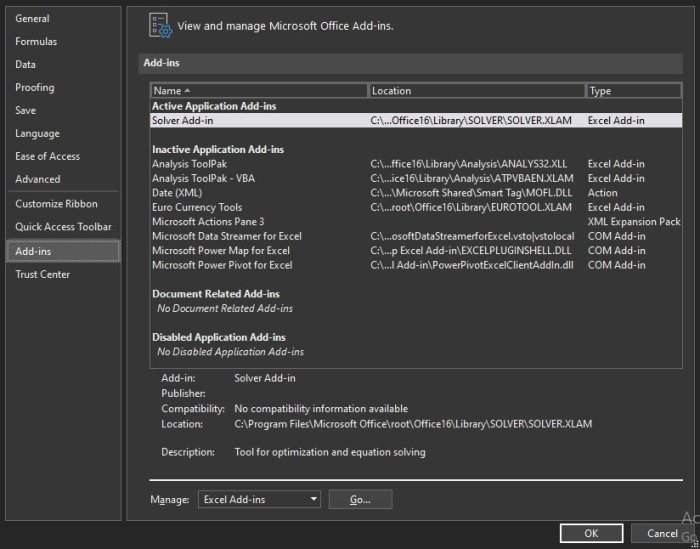
अगला कदम, फिर, एक्सेल ऐड-इन्स(Excel Add-ins) का चयन करना है । अब आपको अगले सेक्शन पर जाने के लिए Go पर क्लिक करना होगा।
2] सॉल्वर ऐड-इन चुनें

अब आपको एक बॉक्स देखना चाहिए जो कहता है कि ऐड-इन्स उपलब्ध(Add-ins Available) है। बस (Just)सॉल्वर ऐड-इन(Solver Add-in) चेकबॉक्स चुनें और कार्य को पूरा करने के लिए ओके पर क्लिक करें। अब, सॉल्वर(Solver) लोड होने के बाद, आप इसे डेटा(Data) टैब के माध्यम से विश्लेषण(Analysis) समूह में पा सकते हैं।
3] क्या होगा यदि सॉल्वर (Solver)ऐड-इन्स उपलब्ध(Add-ins Available) बॉक्स में स्थित नहीं है ?
क्या ऐसा होना चाहिए, बस इसे अपने कंप्यूटर पर खोजने के लिए ब्राउज़ करें का चयन करें। (Browse)यदि आपको संकेत मिलता है कि सॉल्वर ऐड-इन(Solver Add-in) वर्तमान में आपके कंप्यूटर पर स्थापित नहीं है, तो आपको संकेत दिया जाएगा। इसे स्थापित करने के लिए हाँ क्लिक करें ।(Click)
अब पढ़ें(Now read) : एक्सेल के लिए डेटा विज़ुअलाइज़र ऐड-इन का उपयोग कैसे करें(How to use Data Visualizer Add-In for Excel) ।
Related posts
Microsoft Excel में HLOOKUP फ़ंक्शन का उपयोग कैसे करें
Microsoft Excel में URL से डोमेन नाम कैसे निकालें
Microsoft Excel आपकी जानकारी को पुनर्प्राप्त करने का प्रयास कर रहा है
माइक्रोसॉफ्ट एक्सेल वर्कशीट में ट्रेंडलाइन कैसे जोड़ें
Microsoft Excel में MID और MIDB फ़ंक्शन का उपयोग कैसे करें
माइक्रोसॉफ्ट एक्सेल में सेल्स को कैसे लॉक करें
Excel में NETWORKDAYS फ़ंक्शन का उपयोग कैसे करें
विंडोज 11/10 में रडार चार्ट कैसे बनाएं?
पासवर्ड के 3 तरीके एक एक्सेल फाइल को सुरक्षित रखें
Microsoft Excel में एक बार में एकाधिक पंक्तियों को कैसे हटाएं
माइक्रोसॉफ्ट एक्सेल ट्यूटोरियल, शुरुआती के लिए
एंड्रॉइड के लिए माइक्रोसॉफ्ट ऑफिस में एक्सेल स्प्रेडशीट कैसे बनाएं और सेव करें
माइक्रोसॉफ्ट एक्सेल शीट्स में फॉर्मूला कैसे छिपाएं
पुस्तक समीक्षा - माइक्रोसॉफ्ट एक्सेल 2010 स्टेप बाय स्टेप
Microsoft Excel में सेल में डेटा सत्यापन कैसे लागू करें
शुरुआती के लिए माइक्रोसॉफ्ट एक्सेल टिप्स और ट्रिक्स
Excel में स्वचालित डेटा प्रकार सुविधा का उपयोग कैसे करें
Microsoft Excel में, कक्षों से मान कैसे हटाएं लेकिन अपने सूत्र रखें
खाली विंडो खोलकर Microsoft Excel को ठीक करें
एक्सेल में फ़ार्मुलों के बिना मूल्यों को कॉपी और पेस्ट कैसे करें
